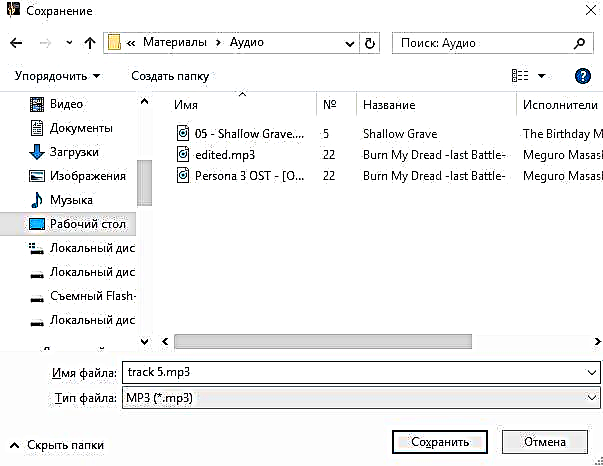Google Chrome браузерин колдонуу процессинде колдонуучулар көп орнотууларды орнотушат, ал эми браузер убакыттын өтүшү менен топтолуп, браузердин иштешинин төмөндөшүнө алып келген көп маалыматтарды топтойт. Бүгүн биз Google Chrome браузерин баштапкы абалына кантип калыбына келтирүү жөнүндө сүйлөшөбүз.
Эгер сиз Google Chrome браузерин калыбына келтиришиңиз керек болсо, анда тапшырмаларды аткарууга жараша бир нече жол менен жасай аласыз.
Google Chrome браузерин кантип калыбына келтирүүгө болот?
1-ыкма: браузерди кайрадан орнотуңуз
Бул ыкма маалыматты шайкештештирүү үчүн Google каттоо эсебин колдонбосоңуз гана мааниге ээ болот. Болбосо, браузерди жаңы орнотуудан кийин Google каттоо эсебиңизге кирсеңиз, бардык шайкештештирилген маалымат кайрадан браузерге кайтып келет.
Бул ыкманы колдонуу үчүн, алгач компьютерден браузерди толугу менен алып салуу керек. Ушул этапта биз деталдаштырбайбыз, себеби Буга чейин Google Chrome-ду компьютериңизден алып салуу жолдору жөнүндө мурунураак сүйлөшкөнбүз.
Ошондой эле караңыз: Google Chrome-ду компьютериңизден кантип толугу менен алып салуу керек
Google Chrome-ду алып салгандан кийин гана, аны кайрадан орнотуп баштасаңыз болот.
Google Chrome браузерин жүктөп алыңыз
Орнотуу аяктагандан кийин, сиз толугу менен таза браузер аласыз.
2-ыкма: браузерди кол менен калыбына келтирүү
Бул ыкма браузерди кайра орнотуу сизге ылайыктуу эмес жана Google Chrome калыбына келтирүүнү өзүңүз кааласаңыз болот.
1-этап: серепчи орнотууларын баштапкы абалга келтирүү
Браузердин үстүнкү оң жагындагы меню баскычын чыкылдатып, пайда болгон тизмеге өтүңүз "Орнотуулар".

Ачылган терезеде эң аягына чейин жылып, баскычты чыкылдатыңыз "Өркүндөтүлгөн жөндөөлөрдү көрсөтүү".

Беттин аягына чейин кайрадан жылдырып, ал жерде блок болот Жөндөөлөрдү баштапкы абалга келтирүү. Баскычты чыкылдатуу менен Жөндөөлөрдү баштапкы абалга келтирүү жана бул иш-аракеттердин андан ары аткарылышын ырастаган браузердин бардык жөндөөлөрү баштапкы абалына келтирилет.

2-этап: Кеңейтүүлөрдү алып салуу
Жөндөөлөрдү баштапкы абалга келтирүү, браузерде орнотулган кеңейтүүлөрдү алып салбайт, андыктан бул процедураны өзүнчө аткарабыз.
Бул үчүн, Google Chrome меню баскычын чыкылдатып жана пайда болгон менюдан чык Кошумча куралдар - Кеңейтүүлөр.

Экранда орнотулган кеңейтүүлөрдүн тизмеси көрсөтүлөт. Ар бир кеңейтүүнүн оң жагында кеңейтүүнү алып салууга мүмкүндүк берген себети бар сүрөтчө бар. Бул сүрөтчөнү колдонуп, бардык кеңейтүүлөрдү браузерден чыгарып салыңыз.

3-кадам: кыстармаларды жок кылуу
Google Chrome браузериндеги кыстармаларды кантип жок кылуу жөнүндө, биз макалалардын биринде сөз кылганбыз. Макалада сүрөттөлгөн ыкманы колдонуп, бардык кыстармаларды жок кылыңыз.
Google Chrome браузеринен кыстармаларды кантип жок кылса болот
Эгер сизге Google Chrome кыстармаларынын кереги бар болсо, анда аларды браузериңизден жок кылаардан мурун, аларды HTML файлы катары компьютериңизге экспорттоңуз, ошондо сиз аларды ар дайым калыбына келтире аласыз.
4-этап: ашыкча маалыматтарды алып салуу
Google Chrome браузеринде кэш, куки жана серептөө таржымалы сыяктуу пайдалуу куралдар бар. Убакыт өткөн сайын, бул маалымат топтолсо, браузер жай жана туура эмес иштеши мүмкүн.
Серепчинин туура иштешин калыбына келтирүү үчүн, топтолгон кэшти, кукилерди жана таржымалды тазалоо керек. Биздин сайт ар бир ишти кантип тазалоо керектигин кеңири сүрөттөп берди.
Google Chrome веб-браузериңизди калыбына келтирүү - көп убакытты албаган жөнөкөй жол-жобо. Ал бүткөндөн кийин, сиз орнотулган соң толугу менен таза браузер аласыз.